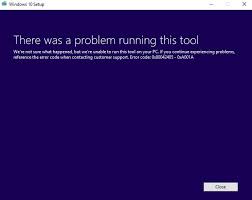Das Windows Media Creation Tool ist erforderlich, wenn Benutzer von einer früheren Windows-Version auf Windows 10 aktualisieren oder ihre Betriebssystemfehler reparieren möchten. Leider kann dieses Laufwerk manchmal den Prozess nicht ausführen, da es mit dem Fehler “Beim Ausführen dieses Tools ist ein Problem aufgetreten” stecken bleibt. Die Leute stoßen auf den Fehler, der festgestellt wurde, dass das Tool nicht geladen werden kann. In diesem Artikel zeigen wir Ihnen, wie Sie den Fehler beim Medienerstellungstool beheben können.
Normalerweise trägt der besprochene Fehler einen Fehlercode. Dieser Code könnte 0x8007005-0x9002, 800704DD – 0x90016 oder 0x80070015 lauten, je nach Problemursache. Wenn das Problem beispielsweise vom Fehlercode 0x80070015 begleitet wird, bedeutet dies, dass das Problem auftritt, wenn der PC-Besitzer versucht, das Media Creation Tool für Windows zu erstellen oder das Tool zum Wiederherstellen/Aktualisieren des Systems auszuführen.
Die Faktoren, die für das Problem „Beim Ausführen dieses Tools ist ein Problem aufgetreten“ verantwortlich sind, sind vielfältig. Das Problem kann aufgrund einiger Fehler auftreten, z. B. deaktivierte Prozesse, falsche Spracheinstellungen, Betriebssystem- und Antivirenkonflikte oder falsche Registrierungseinträge. Daher gibt es keine einzige Lösung und keine Reihe von Methoden, mit denen das Problem für Sie behoben werden kann. Diese werden im Folgenden einzeln besprochen.
Methoden zum Beheben des Fehlers des Medienerstellungstools
Methode 1: Führen Sie das Media Creation Tool als Administrator aus
Dies ist die primitivste Lösung, die Sie ausprobieren sollten, wenn Sie mit dem Fehler “Beim Ausführen dieses Tools ist ein Problem aufgetreten” auftritt. Hier sind die Schritte:
- Schließen Sie Ihren bootfähigen USB mit dem Media Creation Tool an,
- Klicken Sie mit der rechten Maustaste auf sein Symbol und wählen Sie Als Administrator ausführen.
Methode 2: Aktivieren Sie alle erforderlichen Dienste
Der untersuchte Fehler kann darauf zurückzuführen sein, dass mehrere erforderliche Dienste deaktiviert wurden. Sie sollten den Status der folgenden Prozesse überprüfen, bevor Sie das Media Creation Tool erstellen oder ausführen und prüfen, ob dies das Problem für Sie behebt:
- Drücken Sie Win+R, geben Sie services.msc ein und drücken Sie die Eingabetaste,
- Liste der Dienste in einem Fenster erscheint, dort nach den aufgelisteten Diensten suchen und deren Status überprüfen,
Windows Update
Intelligenter Hintergrund Transfer Service
Server
Arbeitsplatz
TCP/IP NetBIOS-Helper
IKE- und AuthIP-IPsec-Schlüsselmodule
- Stellen Sie den Starttyp für alle auf Automatisch und schließen Sie das Dienstfenster.
Methode 3: Spracheinstellungen ändern
Ein weiterer möglicher Grund für den Fehler “Beim Ausführen dieses Tools ist ein Problem aufgetreten” besteht darin, dass der Speicherort Ihres Systems und die Sprache der heruntergeladenen Windows 10-Setup-Datei nicht übereinstimmen. So stellen Sie die PC-Sprache auf Englisch ein:
- Systemsteuerung öffnen,
- Wählen Sie Uhr, Sprache und Region,
- Wählen Sie im Bereich Region die Option Datums-, Uhrzeit- oder Zahlenformat ändern,
- Gehen Sie zum Tab Erweitert und wählen Sie Systemgebietsschema ändern,
- Stellen Sie Englisch als Ihr Gebietsschema ein und bestätigen Sie mit Ok,
- Gehen Sie zurück zur Registerkarte Verwaltung und klicken Sie auf Einstellungen kopieren,
- Aktivieren Sie die Optionen Willkommensbildschirm und Systemkonten und Neue Benutzerkonten.
- Klicken Sie auf Übernehmen und bestätigen Sie mit OK,
- Starten Sie das Gerät dann neu und prüfen Sie, ob das Problem weiterhin besteht.
Methode 4: Editor ausführen
Ein weiterer Tipp ist, die Registrierungen zu ändern und zu sehen, ob dies für Sie funktioniert. Seien Sie während des Vorgangs vorsichtig, da jedes ungenaue Entfernen oder Ändern des falschen Schlüssels die Systemleistung ernsthaft beeinträchtigen kann. Sie können vorsichtshalber ein Backup für die Windows-Registrierung erstellen, bevor Sie den Schritt ausführen. Die vollständigen Schritte sind unten aufgeführt:
- Drücken Sie Win+R, geben Sie regedit ein und drücken Sie die Eingabetaste,
- Klicken Sie oben auf Datei und wählen Sie Exportieren,
- Klicken Sie nun auf die Speicherortoption und geben Sie Ihrer Sicherungsdatei im Feld Dateiname einen Namen und klicken Sie auf Exportieren.
- Navigieren Sie darauf zu DDHKEY_LOCAL_MACHINE\\SOFTWARE\\Microsoft\\Windows\\Current Version\\WindowsUpdate\\OSUpgrade key,
- Klicken Sie mit der rechten Maustaste auf den leeren Bereich und klicken Sie auf Neu> DWORD,
- Benennen Sie dies als AllowOSUpgrade und legen Sie den Wert auf 1 fest.
- Schließen Sie die Registrierung und starten Sie Ihr Gerät neu.
Methode 5: Deaktivieren Sie Ihr Antivirenprogramm
Es ist möglich, dass die Software mit dem von Ihnen verwendeten Antivirenprogramm in Konflikt steht. Wenn Sie also bis jetzt keine Lösung gefunden haben, sollten Sie Ihr Antiviren-Tool vorübergehend deaktivieren und prüfen, ob dies für Sie funktioniert. Öffnen Sie dazu den Task-Manager (verwenden Sie die Tastenkombination Strg + Alt + Entf), suchen Sie den Prozess des Antivirenprogramms, klicken Sie darauf und wählen Sie Task beenden. Suchen Sie dann das Symbol in der Taskleiste, klicken Sie mit der rechten Maustaste darauf und wählen Sie Deaktivieren.
Fazit
Das ist alles! Wir haben alle möglichen Lösungen aufgelistet, wie Sie den Fehler des Medienerstellungstools beheben können. Wenn Sie sich nicht mit den manuellen Reparaturtechniken abmühen möchten, können Sie automatische Software verwenden. Wir empfehlen Ihnen, das PC Repair Tool zu dem Zweck zu verwenden, dessen Link unten angegeben ist – dieses empfohlene Produkt wurde von vielen Fachleuten getestet und freigegeben.